Nedotažené jsou objekty, které spadají do poloměru určené tolerance od jiných objektů, ale nedotýkají se. Nedotažení se mohou vyskytnout při nepřesné digitalizaci nebo převodu snímaných dat. Pomocí možnosti začištění Prodloužit nedotažené vyhledáte a opravíte nedotažení.
Je-li to možné, jeden objekt se prodlouží tak, aby protínal jiný. Prodloužení zachová stejný směr a přitáhne se k bodu na objektu. Pokud neexistuje žádný uzel, operace ho vytvoří v průsečíku.
Dva objekty, které procházejí v určené toleranci, se přitáhnou dohromady tak daleko, aby přitažení nezměnilo jejich směr. Pokud v tomto bodě neexistuje žádný uzel, operace ho vytvoří.
Prodloužení nedotažení
- Jestliže již není otevřen soubor Street_Centerlines.dwg, otevřete ho znovu.
- Klikněte na kartu

 . Hledat
. Hledat
- V dialogu Začistění výkresu – Výběr objektů proveďte tyto úkony:
- Pod položkou Objekty k zahrnutí do začištění výkresu vyberte možnost Vybrat vše
- Zkontrolujte, zda je v rámečku Hladiny hvězdička (*).
- Klikněte na tlačítko Další.
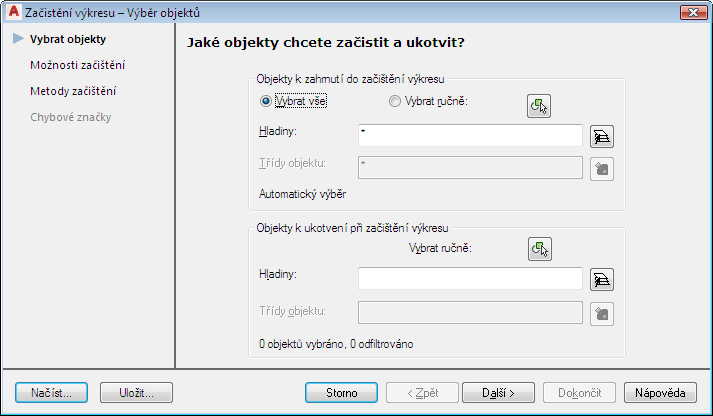
Vyberte všechny objekty, které chcete zahrnout do operace začištění.
- V dialogu Začistění výkresu – Výběr možností proveďte tyto úkony:
- Vyberte možnost Prodloužit nedotažené a klikněte na tlačítkoPřidat.
- V seznamu Vybrané možnosti vyberte možnost Prodloužit nedotažené a do pole Tolerance zadejte hodnotu 10.
- Chcete-li zkontrolovat chyby jednu po druhé, pod položkou Možnosti vyberte možnost Interaktivní.
- Klikněte na tlačítko Další.
- V dialogu Začistění výkresu – Metody čištění proveďte tyto úkony:
- Pod položkou Metoda začištění vyberte možnost Upravit původní objekty.
- Klikněte na tlačítko Dokončit.
- V dialogu Chyby začištění výkresu je zvýrazněna položka Prodloužit nedotažené. Postupujte následovně:
- Rozbalením položky Prodloužit nedotažené zobrazte, kolik krátkých objektů bylo zjištěno.
- Při stále zvýrazněné položce Prodloužit nedotažené kliknutím na tlačítko Označit vše umístěte značky na všechny zjištěné krátké objekty.
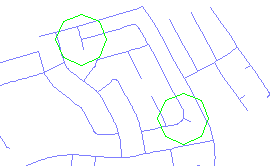
Chyby nebudou opraveny, ale označeny. Později je můžete vyhledat a zblízka zkontrolovat.
- Oddálením v rámci dialogu Chyby začištění výkresu prozkoumejte chyby, aniž byste opustili interaktivní proces začištění výkresu. Postupujte následovně:
- Klikněte na položku Chyba 1 z 2.
- Zrušte zaškrtnutí políčka Automatický zoom.
- V části Zoom % zadejte vyšší hodnotu, například 400. Klikněte na tlačítko Zoom.
- Kliknutím na tlačítko Další přibližte Chybu 2 z 2.
- Po prozkoumání chyb obnovte hodnotu Zoom % na 100.
- Klikněte na tlačítko Zoom.
- Znovu zaškrtněte políčko Automatický zoom.
Oddálení pomůže rozeznat další, vzdálenější značky.
- Zavřete dialog Začištění výkresu a uložte výkres.
Chcete-li pokračovat v tomto výukovém programu, přejděte k části Cvičení 3: Použití profilů začištění (volitelné).